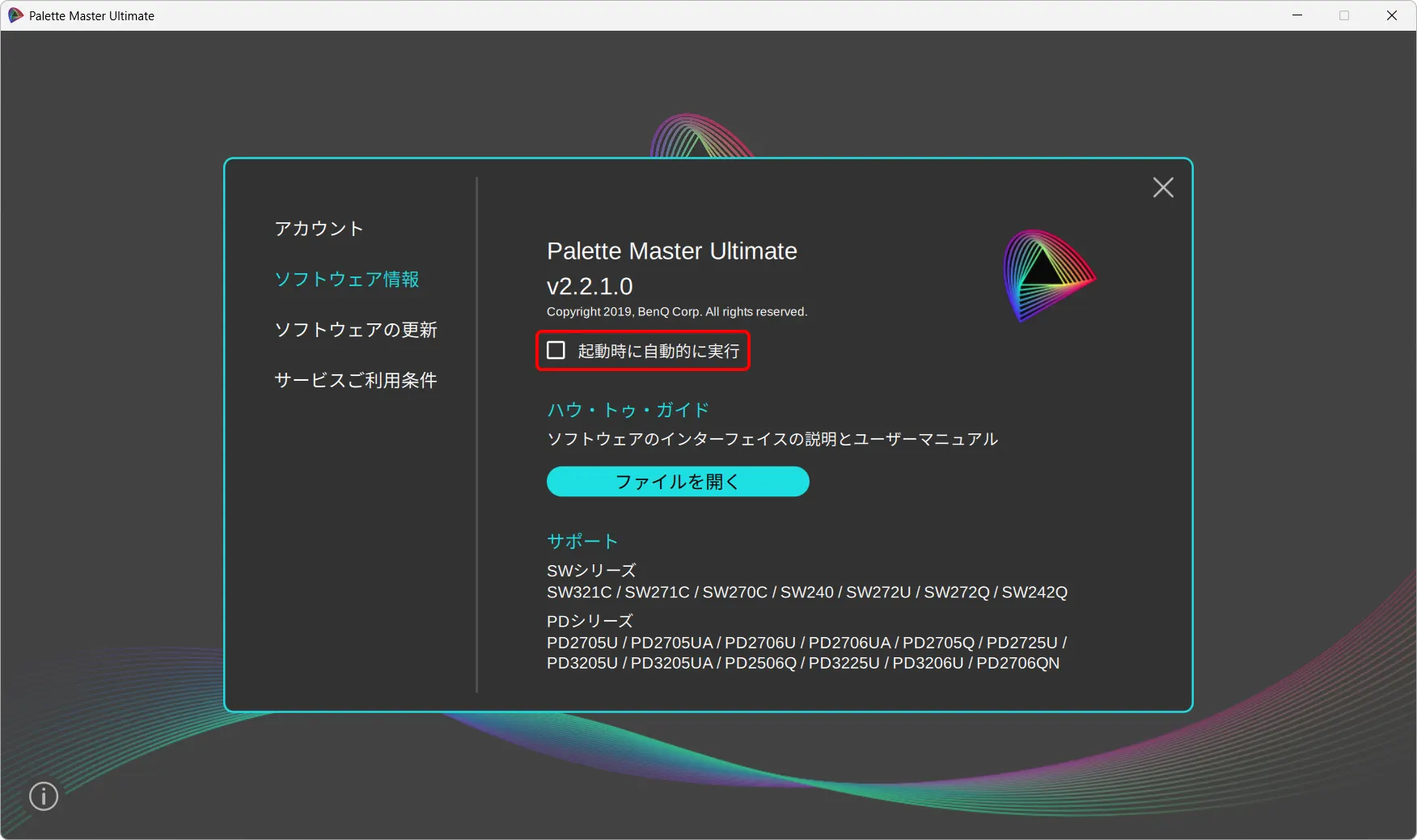※2024/11/21 アプリに更新と新情報があったため、内容を更新しました。
Palette Master Ultimate
BenQ のカラーマネージメントモニタは Palette Master Element という公式のキャリブレーションソフトを使っていたのだが、Palette Master Ultimate という新しいソフトが出ていた。
BenQサポートによると、Palette Master Element はサポートが終了したそうで、これからは Palette Master Ultimate を使用していくことになる。
インストール
まず、キャリブレータをモニタのUSBポートに接続しておく。インストールしてみよう。すると、ログインを促された。ゲストでは使用期間が30日に限定される。使い続けていくには BenQ メンバー となり、ログインして使用しなくてはならない。
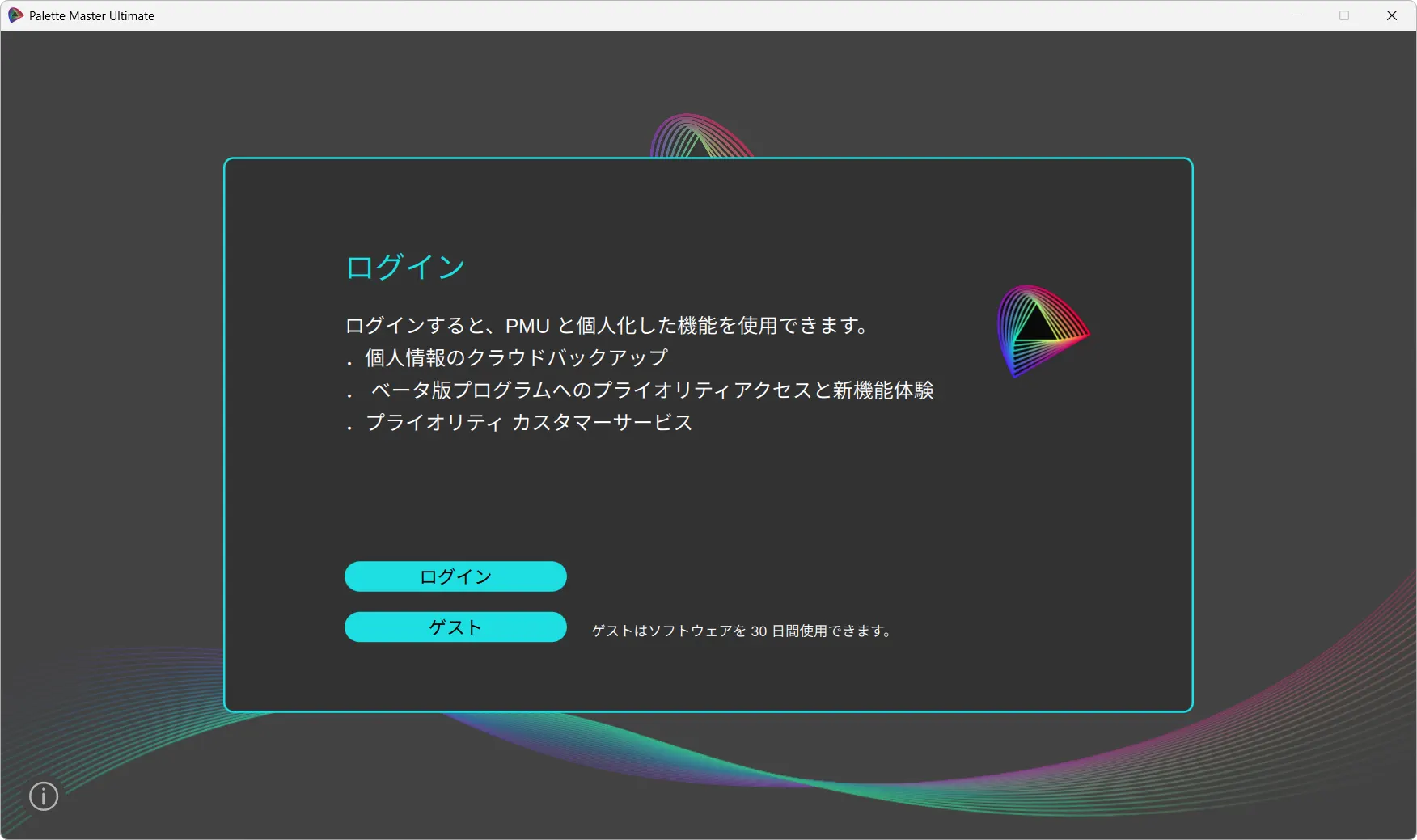
BenQ メンバー となるためプライバシーポリシーを読み、下までスクロールし、同意しチェック。次へ。
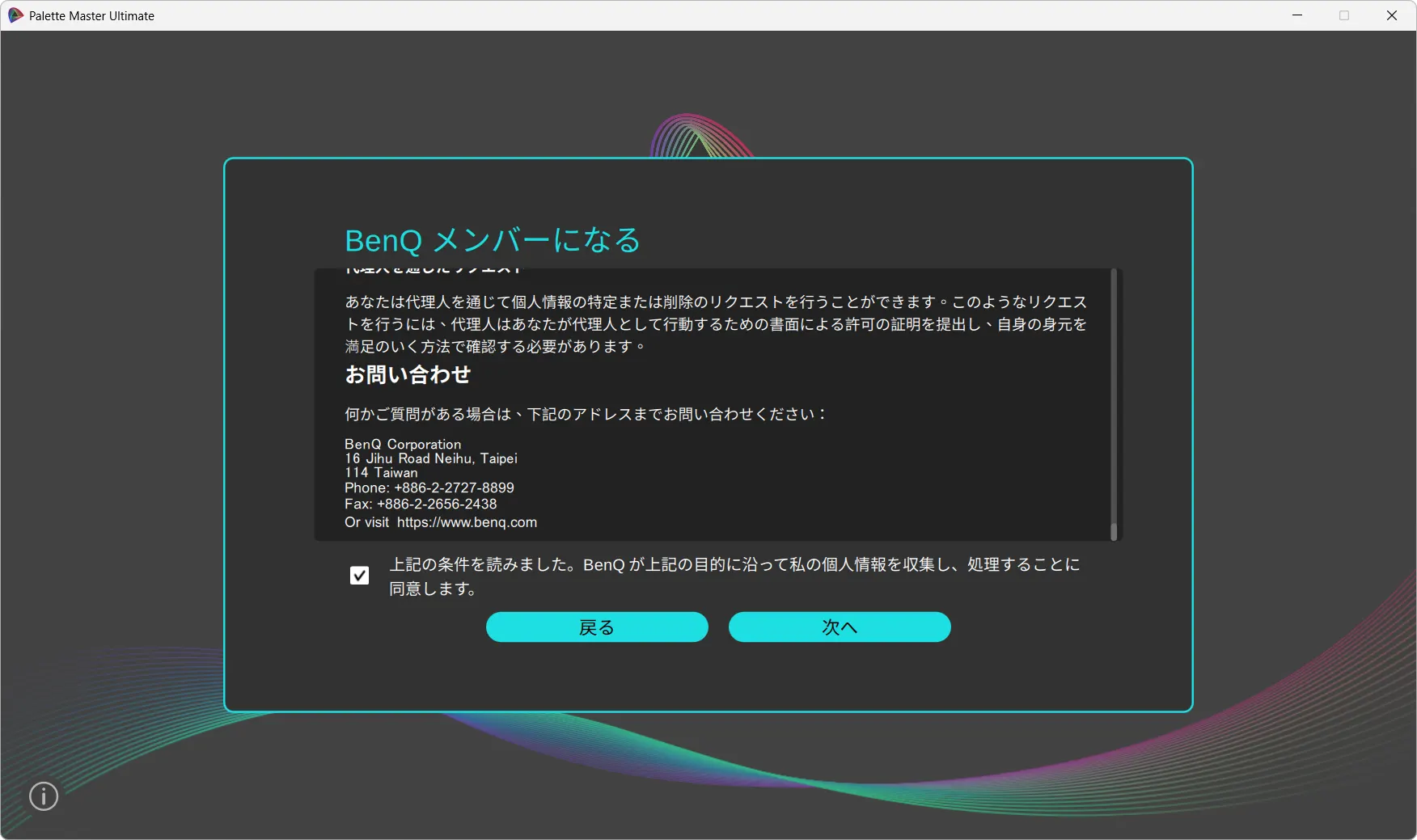
ログインを求められる。アカウントがあれば、入力。なければ、Googleアカウント か、Apple IDでサインインか、Create account でメールアドレスを使いアカウントを作成する。
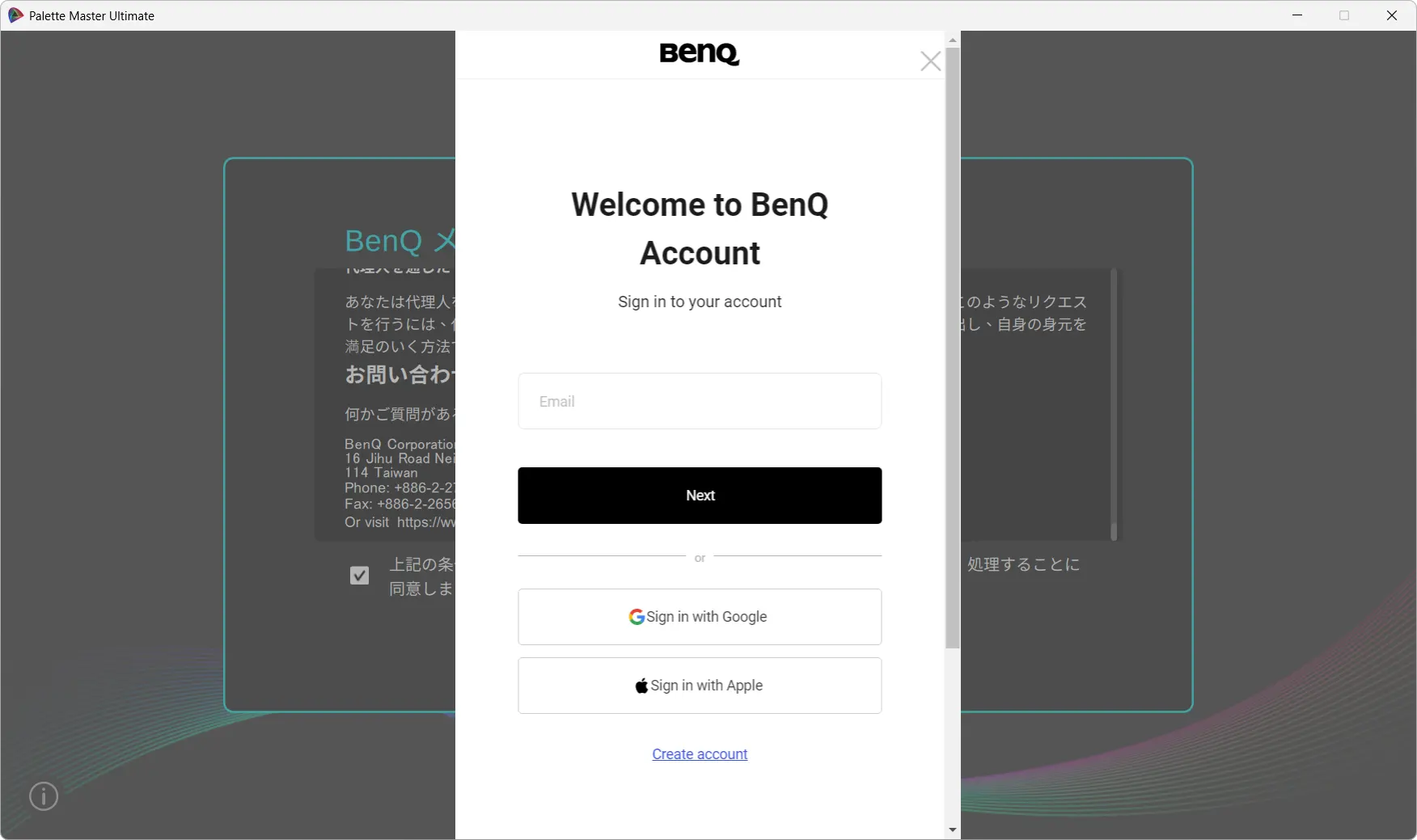
以前は Googleアカウント か Apple ID でしかサインインできなかったのだが、メールアドレスによるアカウント作成が可能になった。
対応モニタ
インストール完了。ログインし、ホーム画面にたどり着いた。ソフトウェア情報が表示されている。
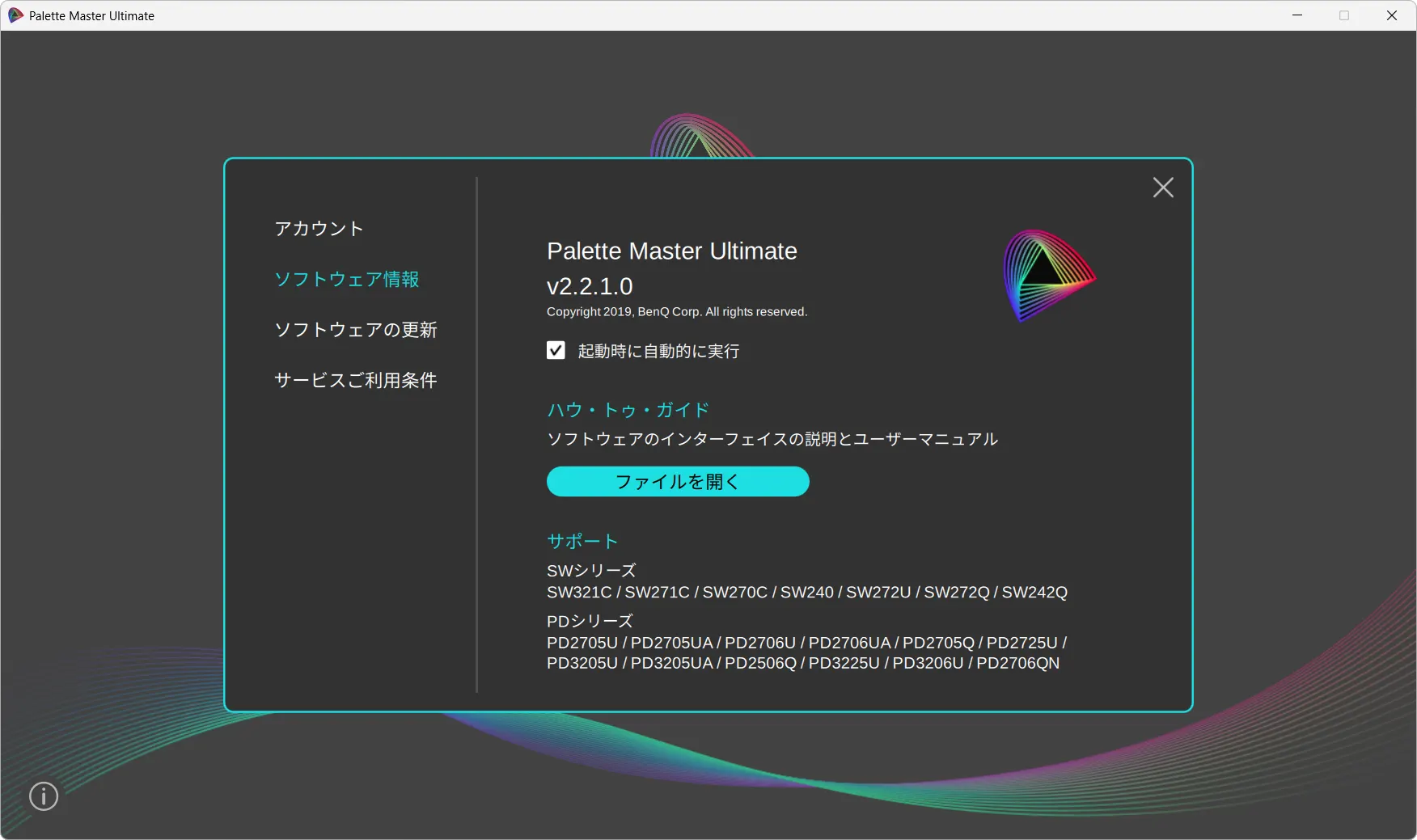
現在サポートされるモニタは以下。わたしのモニタは SW321C なので使用できる。
キャリブレーション
ソフトウェア情報のウィンドウを閉じ、キャリブレーションを開始する。
使用しているモニタ、キャリブレータを選択。開始 を押す。
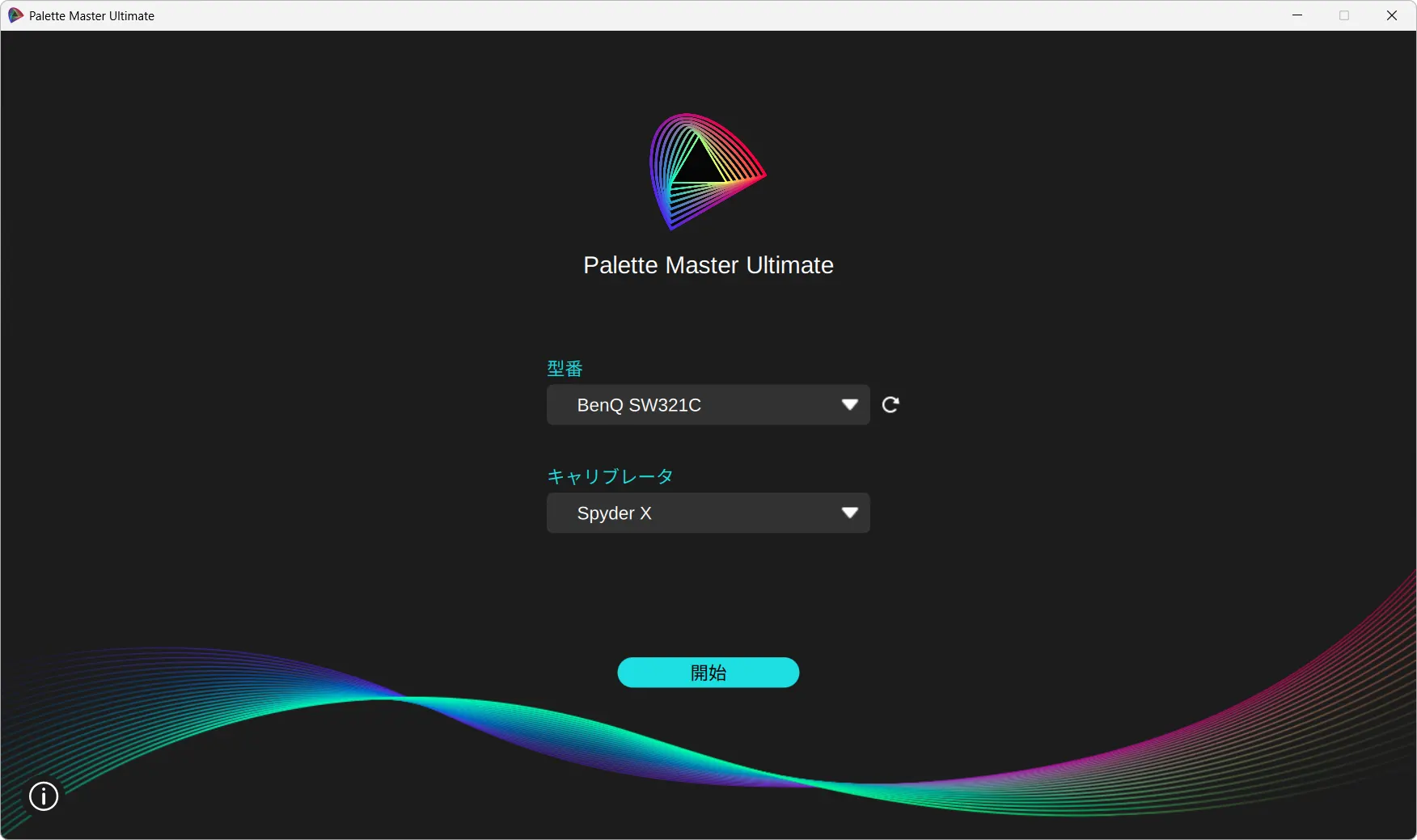
モニター設定画面から、ターゲットを編集 を押す。(デフォルト設定でよければ、ターゲットを編集は押さず 校正モードの選択 を行って次へ)
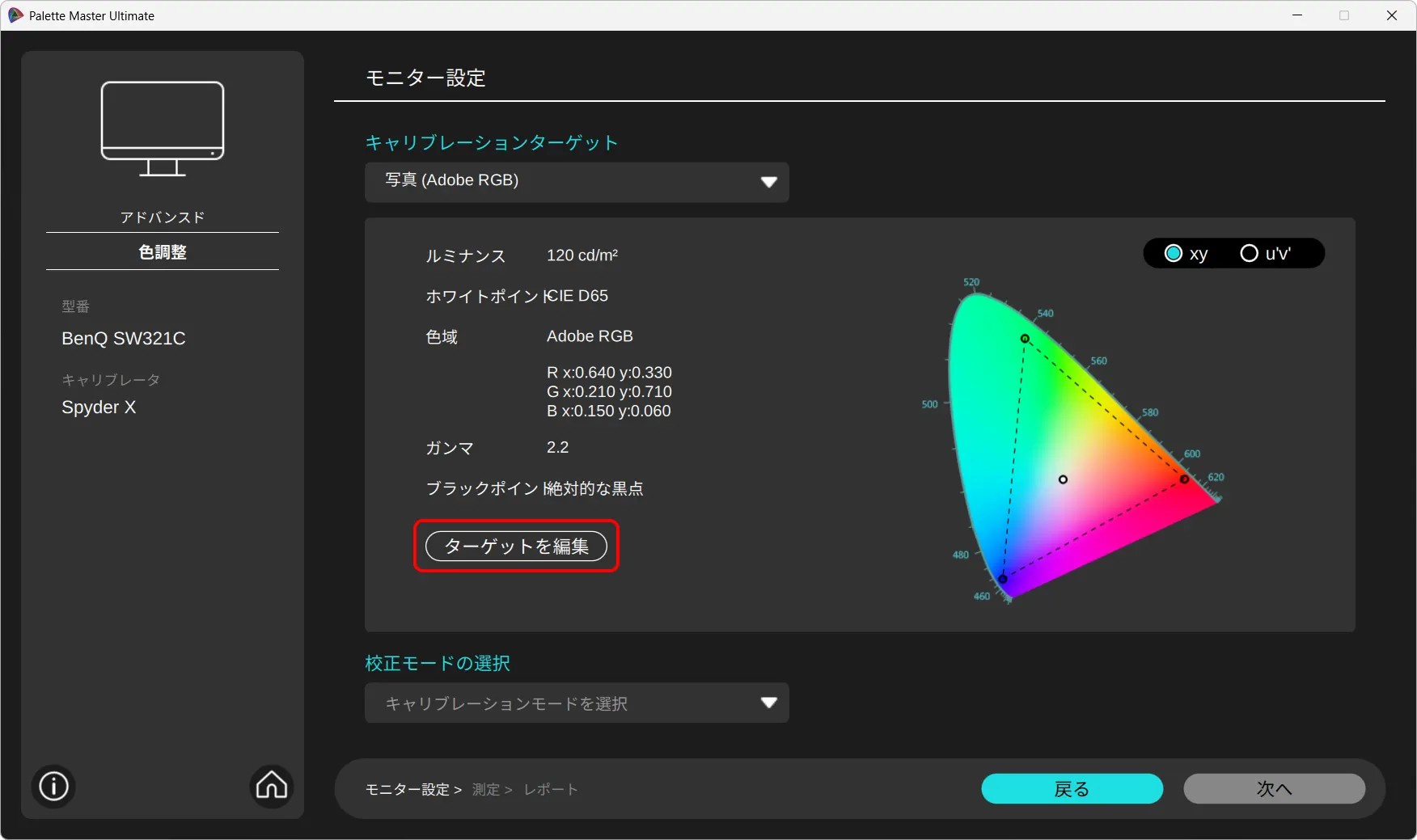
設定項目が並ぶ。
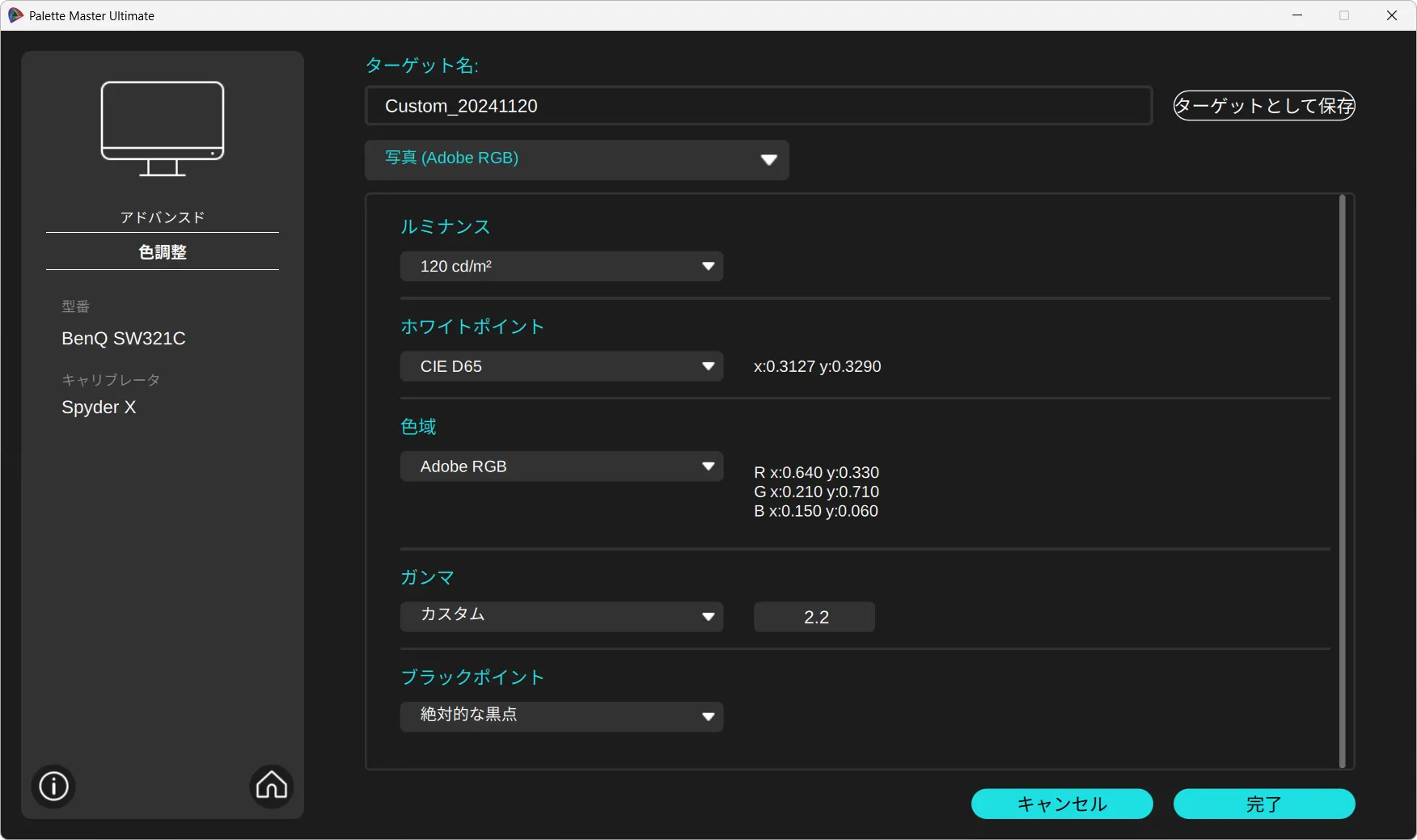
2カ所変更した。1つ目はルミナンス。デフォルト 120cd/㎡ だが、わたしはこれでは眩しいので、90cd/㎡ にしている。2つ目はブラックポイント。暗部のグラデーションに縞が発生しないよう、0.3cd/㎡ にしている。
設定できたら、ターゲット名 を決めて ターゲットとして保存 をしておくと、次回からターゲットを選ぶだけで今回の設定が呼び出される。これは便利。完了を押す。
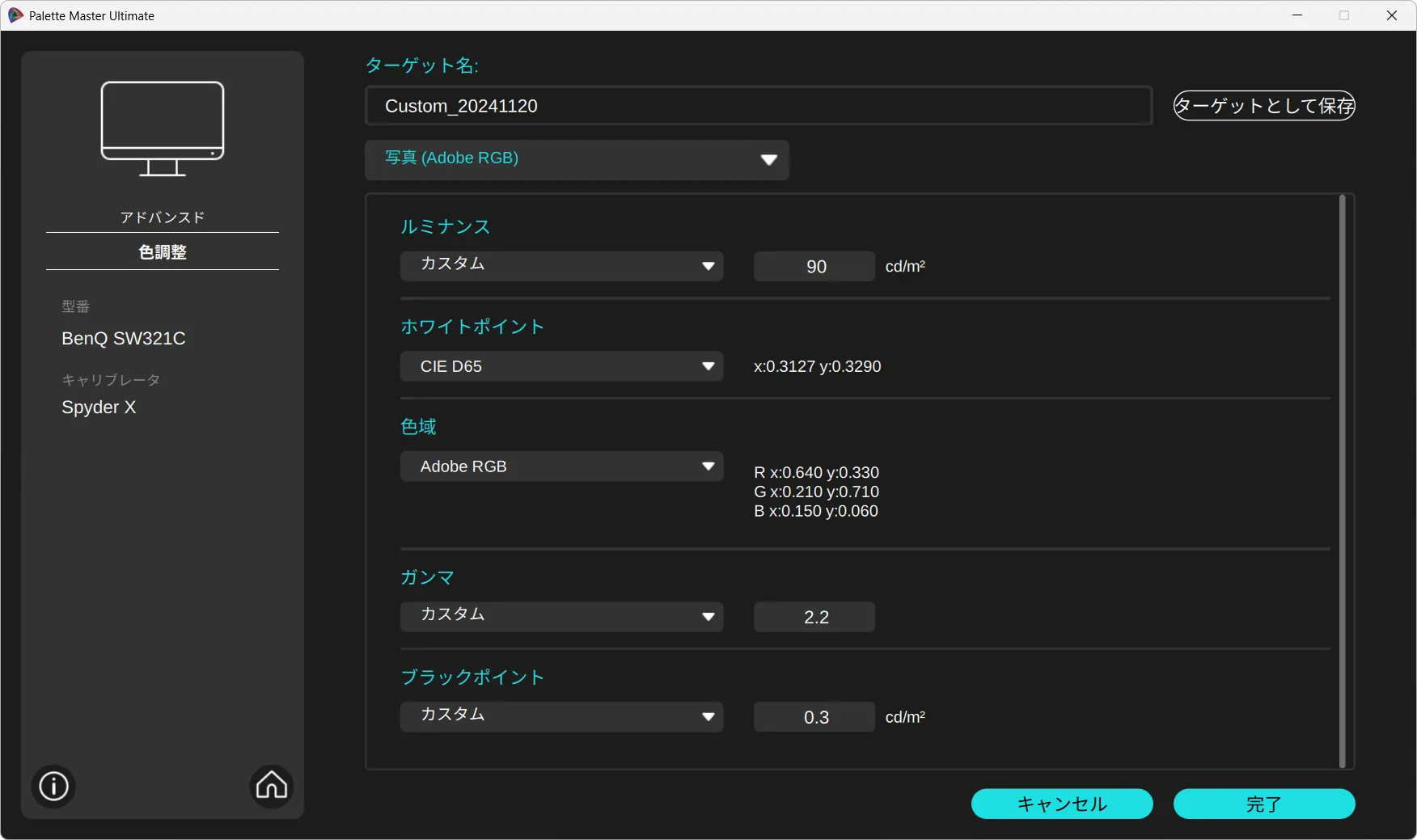
校正モードの選択から、モニタの校正-1~3のどこへ保存するか選択。次へ。
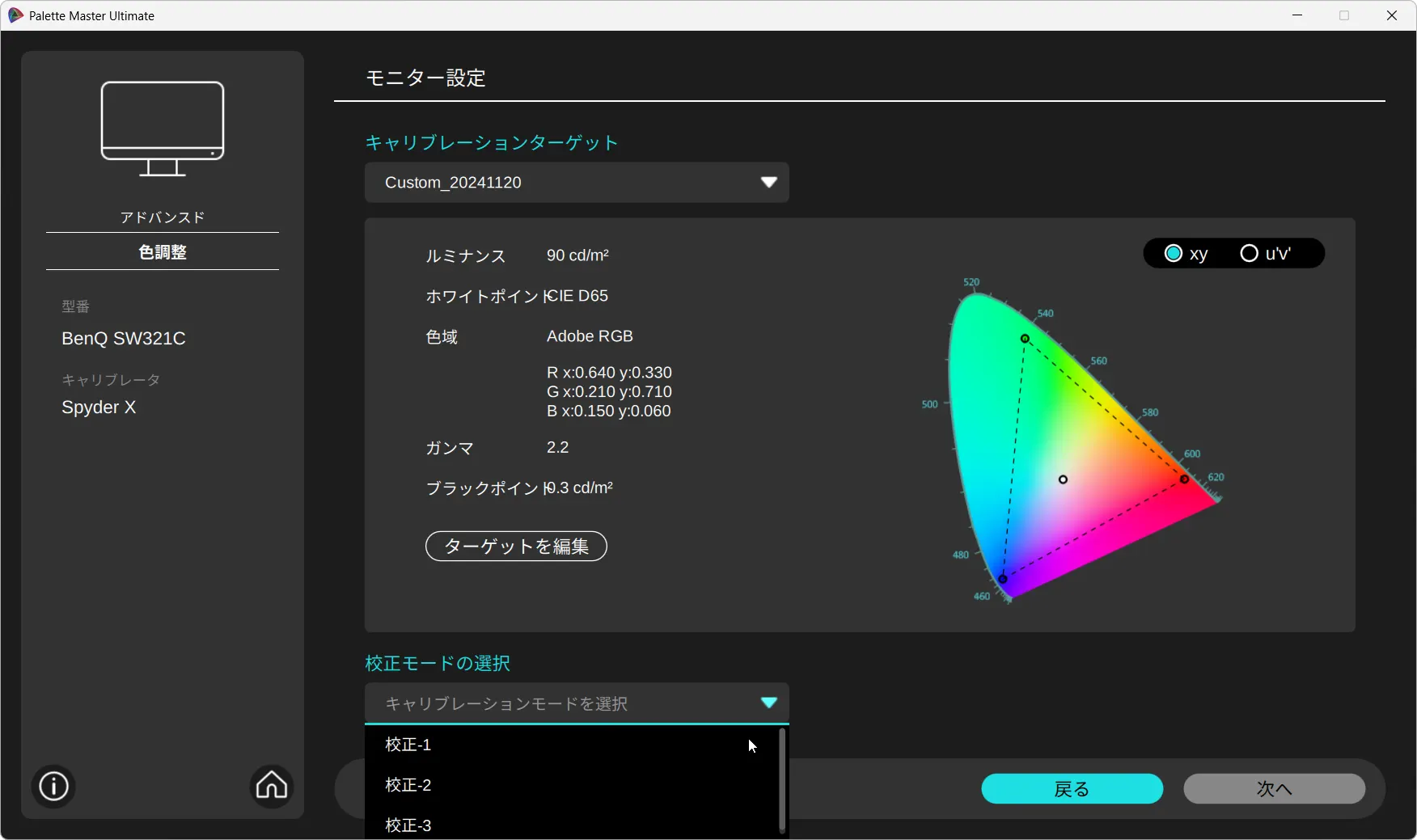
測定の注意点に条件を満たしていることを確認。
ICC バージョンは、Windowsなら V2 を。Macなら V4 を選択する。
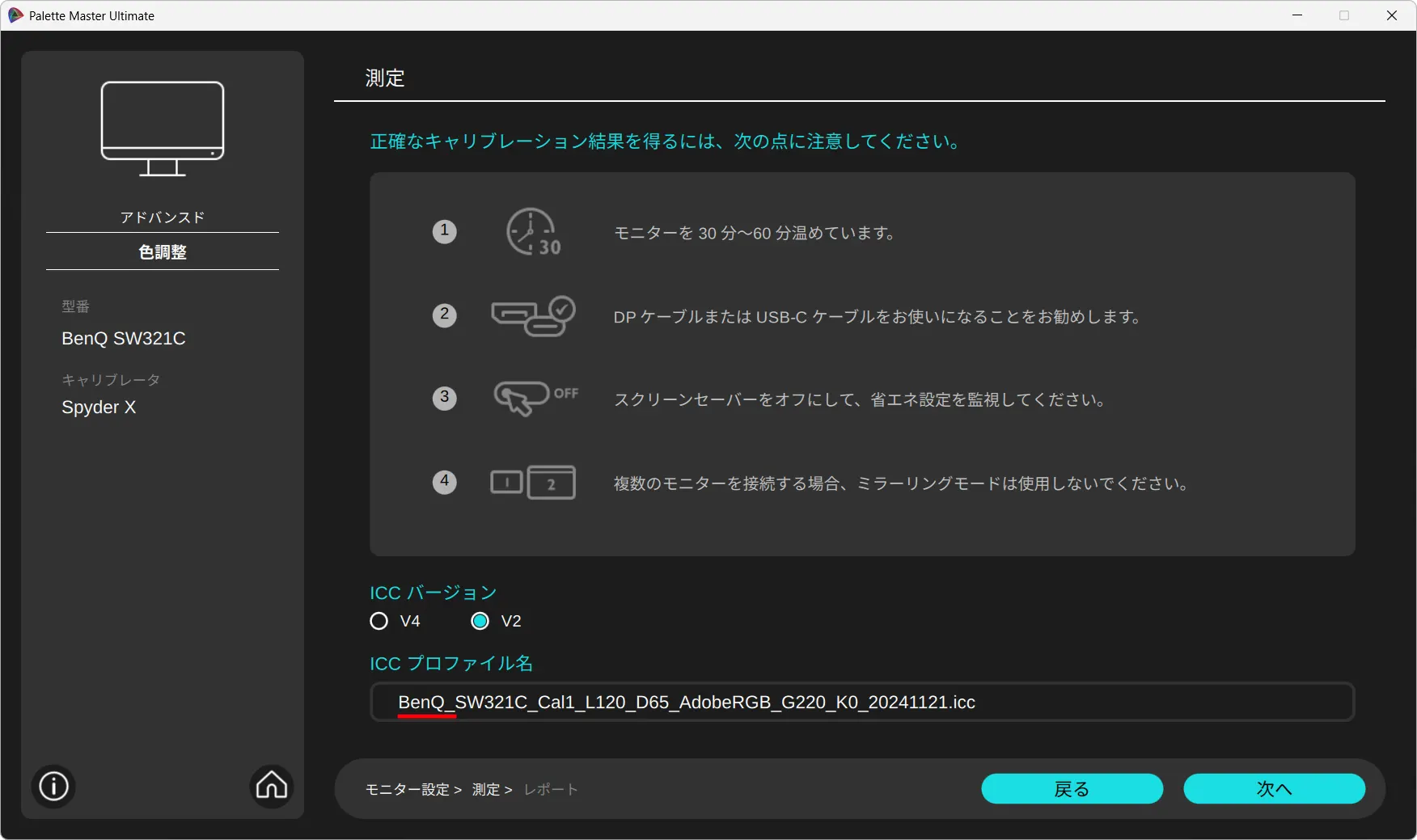
ICC プロファイル名は SW321C_Cal1~ と十分把握しやすい名前が最初から入っているが、Sから始まる名前ではPhotoshop等でカラープロファイルを選択するときに長いプルダウンメニューを下の方まで送らないと選択できないため、わたしは頭に BenQ とつけて、アルファベット順で上位に並ぶようにしている。
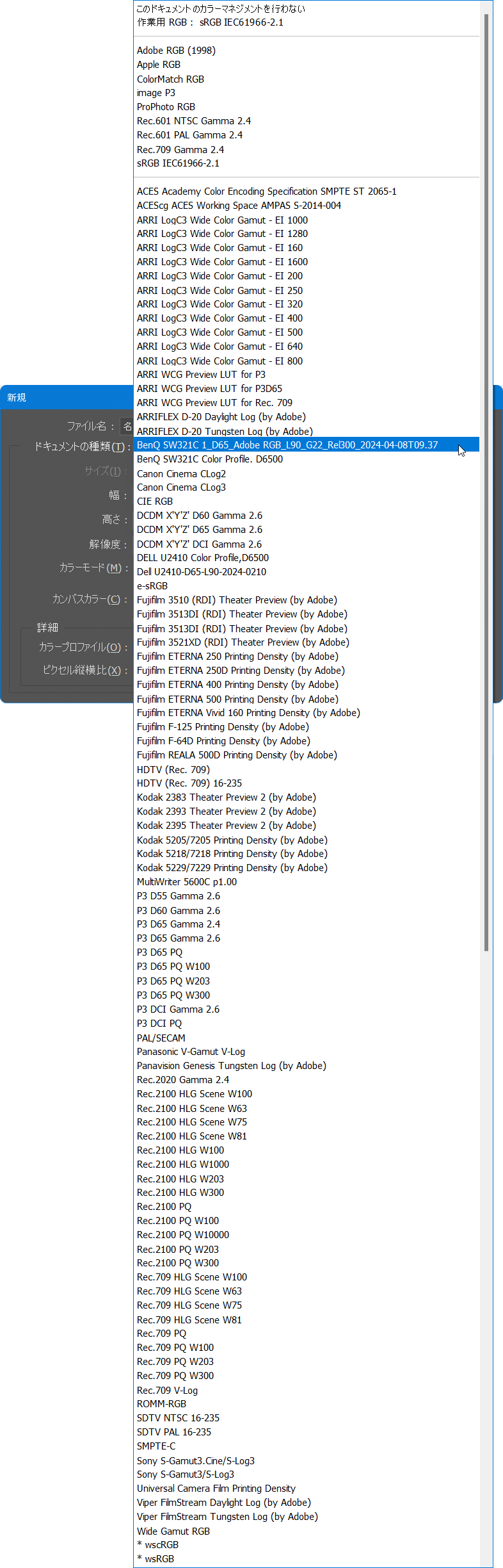
モニタにキャリブレータをセットし、開始 を押す。
キャリブレーションが開始される。数分待つ。
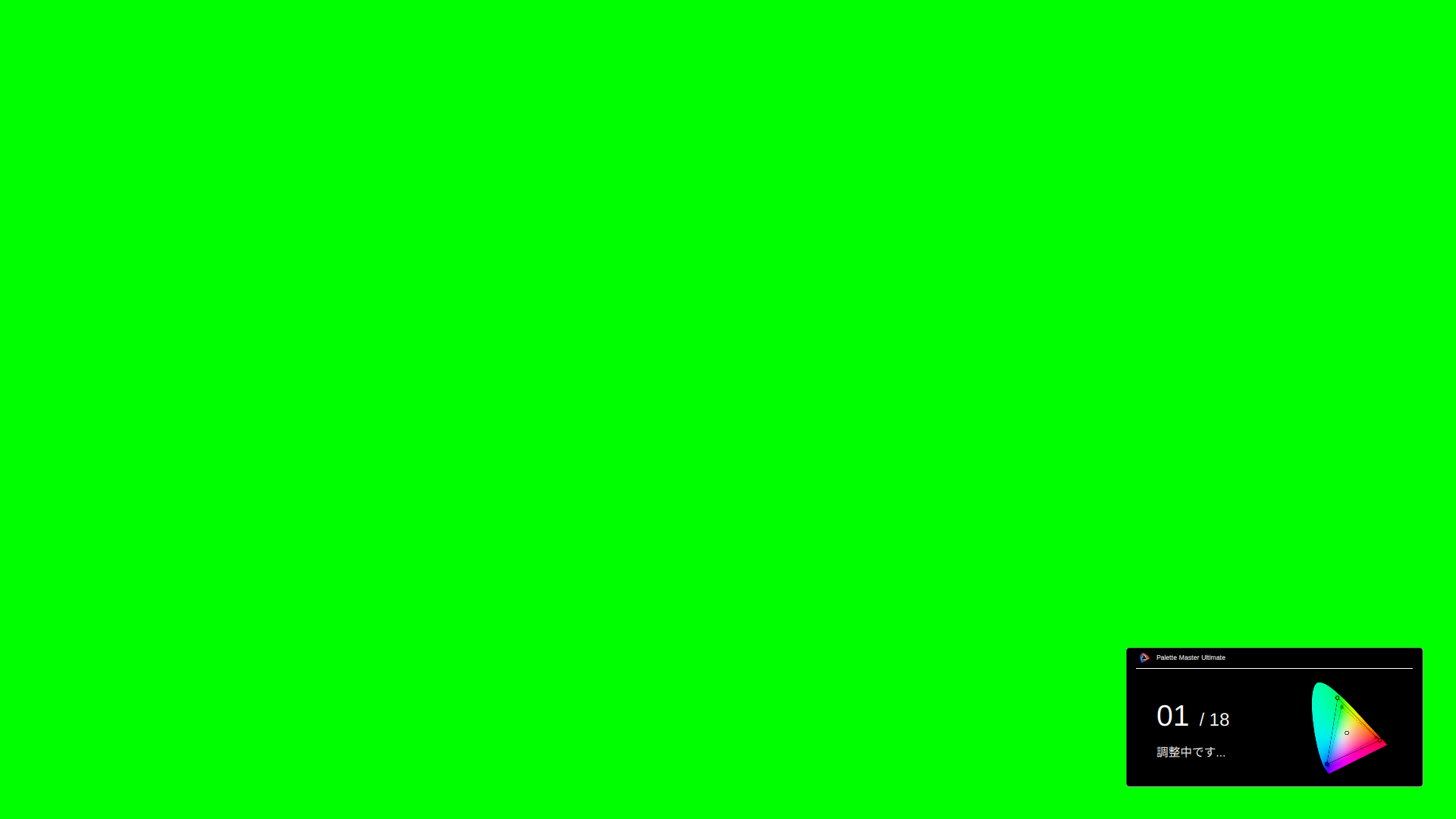
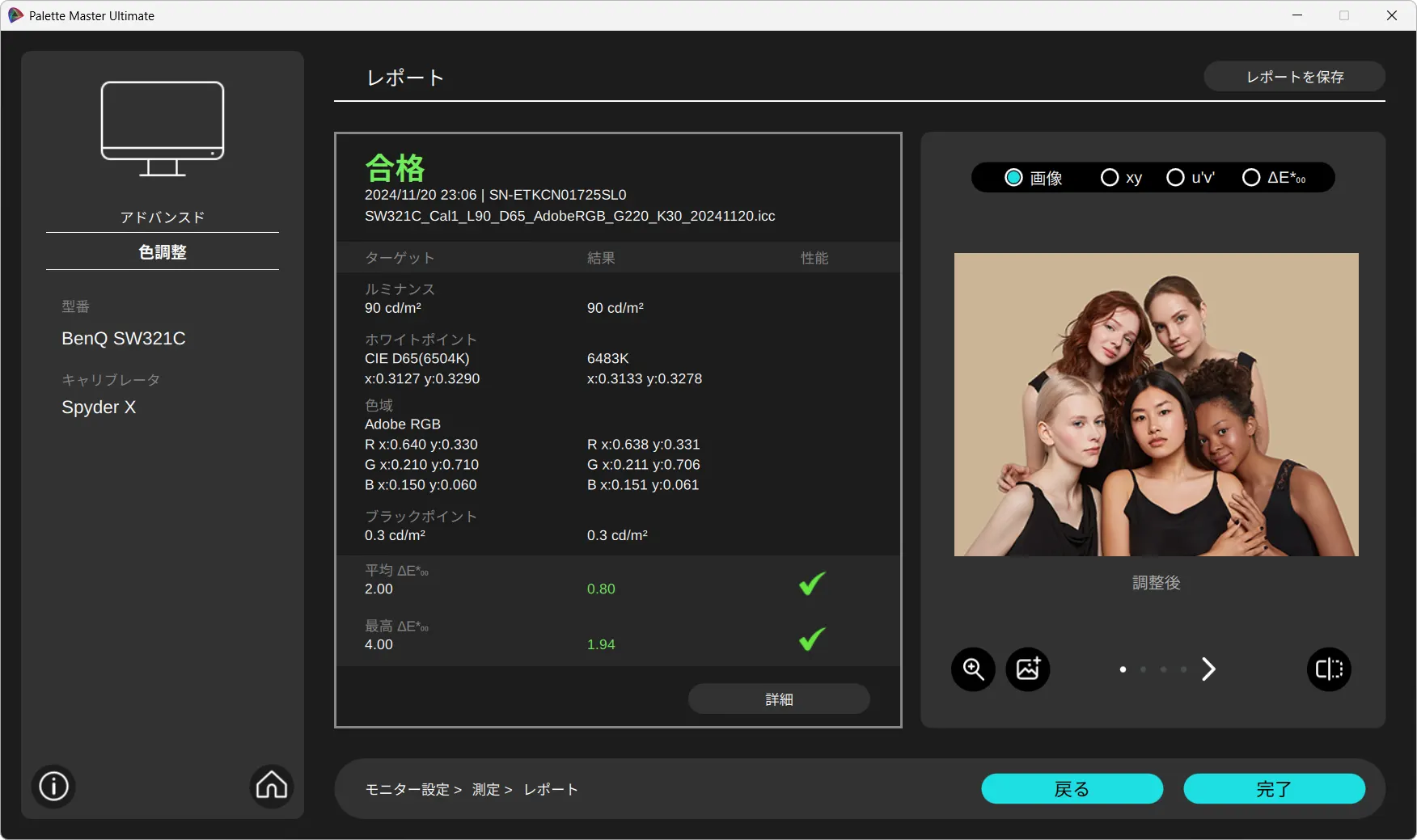
キャリブレーションが完了する。合格 と表示された。チェックポイントは結果の数値が結構違うようだが、これは誤差の範囲なのだろうか?画面は正常に表示されている。
常駐する
その後、PCを起動したら、このようなスプラッシュスクリーンが出た。
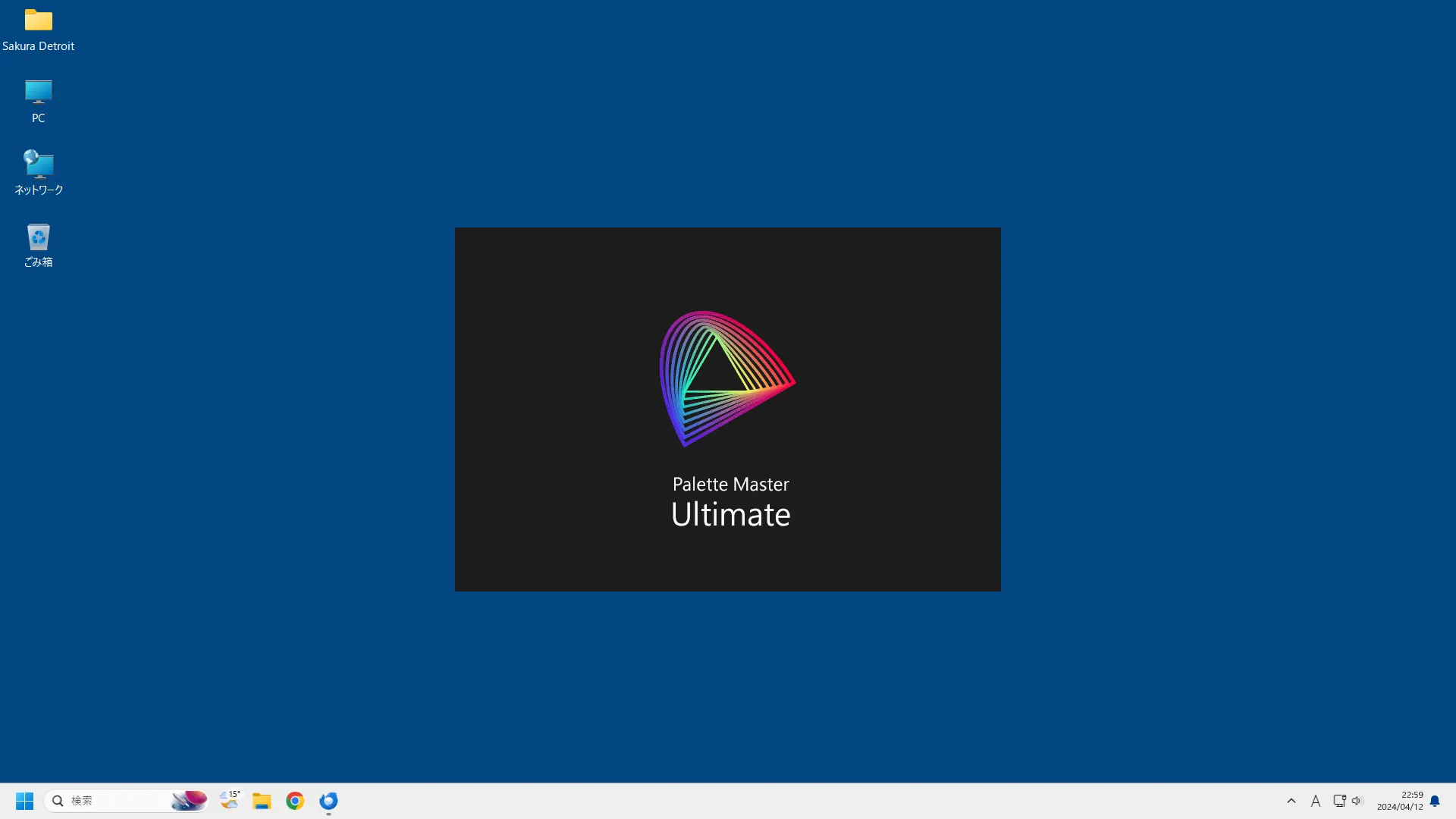
タスクバー から インジケーター を表示すると、Palette Master Ultimate のアイコンがある。
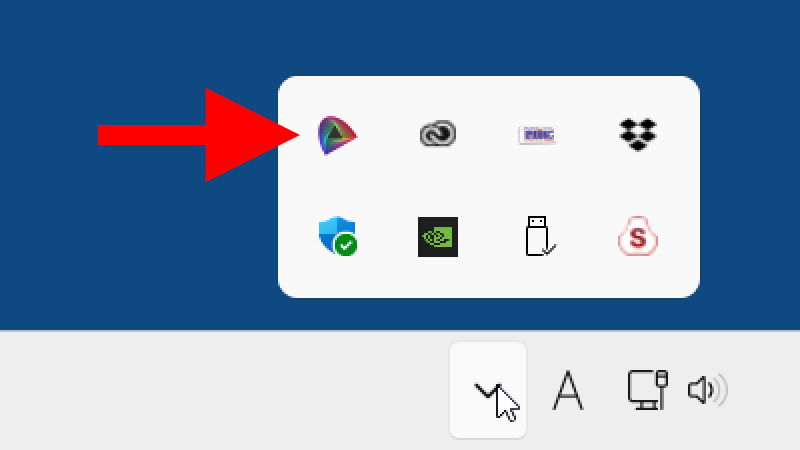
タスクマネージャーを見ると、常駐している。しかも、そこそこメモリを消費している。
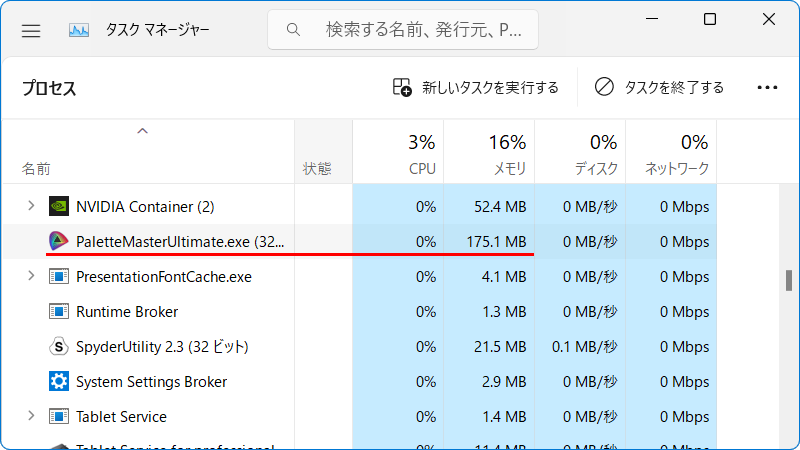
キャリブレーションを行う時以外に必要ないので、右クリックして 終了 した。ソフトウェアではなく、ハードウェアでカラーマネージメントができるからカラーマネージメントモニタを購入したのだ。わたしには常時ソフトウェア起動は無用だ。
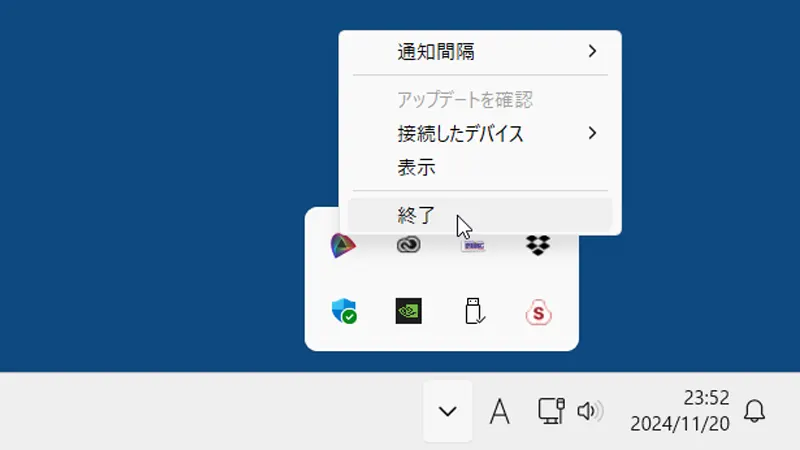
しかし、ソフトの設定に スタートアップで起動させない の項目はなかった。BenQサポートに項目の追加を開発チームに伝えて頂けるよう要望を出したのだが…
要望に対応してくれた!
v2.2.1.0で確認すると、情報ウィンドウに 起動時に自動的に実行 をOFFにできるチェックボックスが追加されていた。要望に対応してくれて嬉しい。これで安心してPalette Master Ultimateに移行できる。